

从本机内部擦除污迹。 如果本机内部脏污,可能会弄脏打印的纸张,因此建议定期执行清洁。
需要准备:一张A4或Letter尺寸的普通纸*
* 务必使用一张新纸。
确保电源已开启。
清洁本机内部。
(1) 滑动主页屏幕,然后点击  设置。
设置。
将出现设置菜单屏幕。
(2) 点击  维护。
维护。
将出现维护屏幕。
(3) 点击底板清洁。
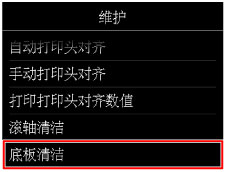
将出现确认屏幕。
(4) 点击是。
(5) 按照信息从纸盒(下方)取出所有纸张,然后点击OK。
(6) 将一张A4或Letter尺寸的普通纸横向对折,然后打开纸张。
(7) 将打开纸张的一半对折,使其边缘与中心折痕对齐,打开纸张,然后点击OK。
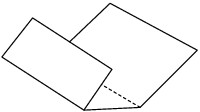
(8) 仅将这页纸张装入纸盒(下方),并且将折痕的凸面朝上,另一面没有折痕的边缘朝向本机。

(9) 握住出纸托盘两侧,轻轻将其打开。
出纸托盘打开后,出纸托盘扩展架将自动打开。
(10) 展开出纸支架。
 重要事项 重要事项
|
(11) 点击OK。
纸张送入本机时将清洁本机内部。
检查已输出纸张的折叠部分。 如果被墨水弄脏,请再次执行底板清洁。
(12) 出现完成信息时,点击OK。
屏幕将返回至维护屏幕。
如果再次执行清洁后问题仍未解决,本机内部的突出部分可能已脏污。 根据说明清洁。
 注释 注释
|
页首 |